Vzhled okna s tiskovou sestavou
Okno s tiskovou sestavou (náhledem) vypadá následovně:
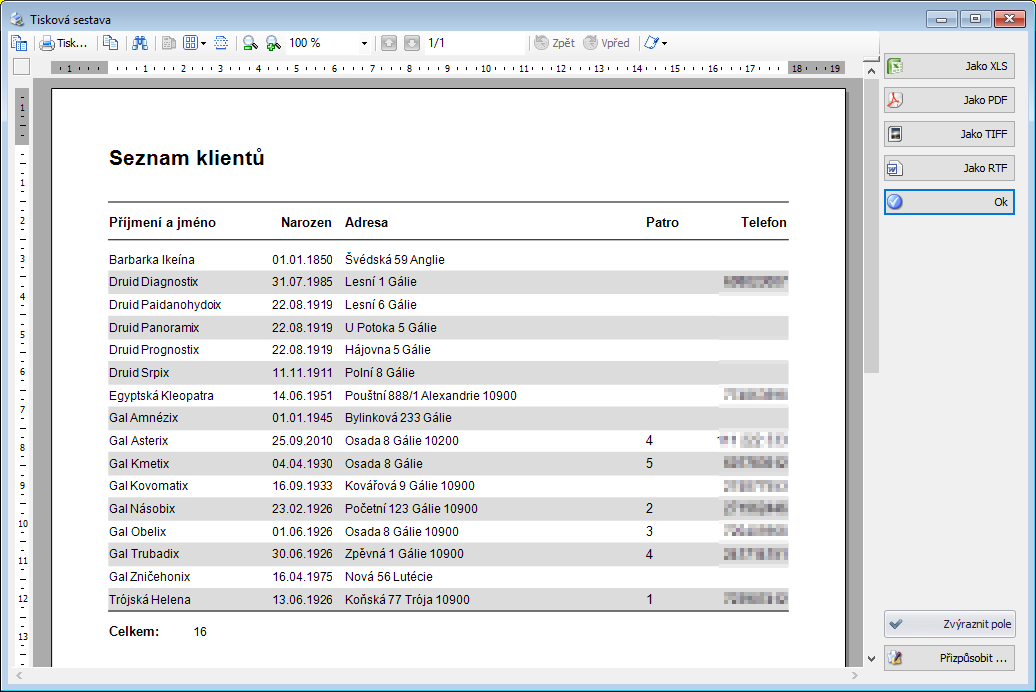
Okno "Tisková sestava" se seznamem klientů
Popis ovládacích prvků
Tlačítková lišta
V horní části okna se nachází tlačítková lišta, pomocí které lze např. vytisknout sestavu na tiskárně nebo detailněji prohlížet sestavu.
Nyní následuje popis nejdůležitějších tlačítek na liště:
|
Zobrazí formulář "Tisk", kde zvolíme tiskárnu a pomocí tlačítka "Tisk" pošleme sestavu na tiskárnu. Tím bude sestava vytištěna. |
|
Umožní najít zvolený text v sestavě. |
|
Nastaví zobrazení buď jedné stránky na obrazovku nebo i více. (maximálně až 6 stránek) |
|
Oddálí pohled na sestavu. |
|
Přiblíží pohled na sestavu. |
|
Zobrazí předchozí stránku sestavy. (pouze pro vícestránkové sestavy) |
|
Zobrazí následující stránku sestavy. (pouze pro vícestránkové sestavy) |
Pravý tlačítkový panel
V pravé části okna (vedle náhledu sestavy) se nachází tlačítkový panel, pomocí kterého je možné exportovat sestavu do různých formátů nebo dodatečně přizpůsobit sestavu.
Níže následuje popis jednotlivých tlačítek na panelu:
|
Exportuje sestavu do formátu Excelu a otevře jej v tabulkovém editoru (MS Excel, OpenOffice Calc, LibreOffice Calc, ...). |
|
Exportuje sestavu do formátu PDF a otevře jej ve výchozím prohlížeči souborů PDF (např. Adobe Reader). |
|
Exportuje sestavu do grafického formátu TIFF a otevře jej ve výchozím prohlížeči rastrové grafiky (prohlížeči obrázků). |
|
Exportuje sestavu do textového formátu RTF (podobně jako formát DOCX z Wordu) a otevře jej ve výchozím textovém editoru (MS Word, OpenOffice Writer, LibreOffice Writer, ...). |
|
|
|
Zvýrazní přizpůsobitelná pole zelenou barvou. Více informací v kapitole Přizpůsobení sestavy. |
|
Zvýrazní formulář pro úpravu přizpůsobitelných polí. Více informací v kapitole Přizpůsobení sestavy. |